大家對Gspace可能不陌生,主要的功能就是可以使用FTP的模式,將檔案傳送到GMail的郵件空間中,達到和GMailStore、GMail Drive shell extension相同的效果,不過Gspace對我意義可不只如此,當初就是為了用Gspace才開始使用Firefox的,最後才漸漸的由Maxthon轉到Firefox的陣營,讓我一腳踏進Firefox世界,所以一定要推薦給大家這個超好用的擴充元件。
註:下面文章中所出現的字詞,可能會因Firefox不同版本或翻譯不同而異,請自行斟酌
【安裝】最方便的方法就是用Firefox前往Gspace的Download網頁,點選所需的平台,便可以安裝囉,或者到這裡也可以進行安裝,裝成功後,應該可以在功能表的「工具」中,看到Gspace的選項。
【喜好設定】請到「工具」→「附加元件」中,先進入Gspace的喜好設定,我想這些選項可以實際測試就可以看到一些效果,在此就不多做解釋,下圖是我個人的設定,供各位參考。
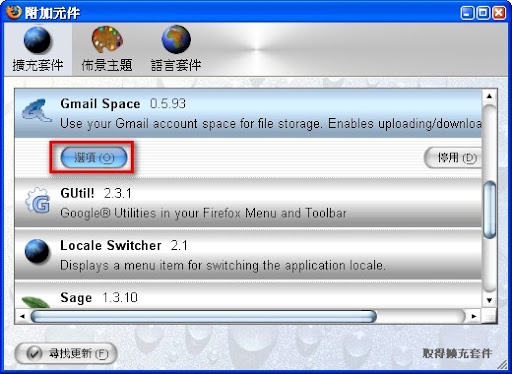
【介面說明】開始之前請由「工具」→「Gspace」進入Gspace的操作模式,進入後會在Firefox上方會出現Gsapce的專屬按鈕,如下圖所示:
- Manage Accounts:設定帳號,進一步說明請參考【帳號設定】一節。
- 選擇已設定之帳號,以便登入
- Login:選擇帳號後,按此登入GMail
- Preferences:亦可以由按鈕進入喜好設定,和上文所述之畫面相同
- Inbox:按此鍵可以進入GMail的收信匣,登入後此按鍵會自動變成Logout,欲離開GMail的話,則按Logout
- 選擇介面模式,預設為File Transfer Mode,即FTP模式,為本文主要介紹的部分,請參考【FTP傳輸模式操作】一節,另有Player Mode、Photo Mode、GMail Drive Mode。
◎ Player Mode:若GMail有上傳MP3,可使用這個模式即時播放
◎ Photo Mode:若GMail有上傳圖檔,可使用這個模式即時預覽
◎ GMail Drive Mode:此模式可以下載GMail Drive上傳的檔案喔,強!
【帳號設定】下圖是進入帳號設定後所呈現的畫面,應該也不難,解說如下:
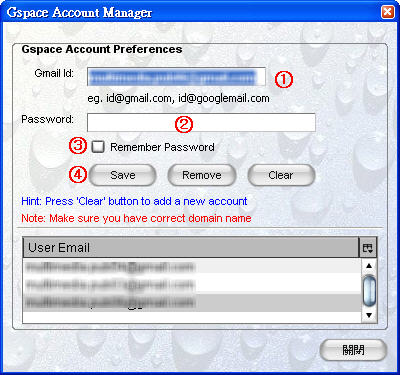
- 輸入GMail的帳號
- 輸入GMail的密碼
- 選擇是否記住密碼,如果勾選的話,則登入時不會彈跳出詢問密碼的視窗
- 設定好之後,請記得選Save,帳號才會存入圖中下方的User Email,一次可以設定多個。
【FTP傳輸模式操作】一般會使用Gspace的使用者,說穿了就是貪圖GMail的大空間,可以放一些私人的檔案資料,例如:MP3、圖檔、影片等….,而FTP模式正是最方便的方法,誠如前文所述,待帳號設定完成後,選擇要登入的帳號,按Login就可以開始輕鬆的利用GMail的G級空間囉。
在按Login登入GMail後,由上圖可以很清楚的看到五大部分,解說如下:
- 這邊會列出本地端的檔案,可以按Browse、或黃色向上的按鈕來切換目錄位置,選好檔案後便可以按中間向右的箭頭,上傳到GMail中,滑鼠右鍵的Upload也可以有相同的效果。
- 這個視窗會列出目前GMail上的檔案,有沒有上傳成功,看這邊就知道囉;要下載檔案到本地端的話,在這個視窗中點選檔案,按中間向左的箭頭便可立即下載,另外,可以善用右鍵來建立資料夾(Create Directory)、重新命名(Rename)、刪除(Delete)、下載(Download)等。
- 佇列中的檔案,即等待上/下傳的檔案,可以按右上角的Clear來清除畫面
- 這個部分則是列出GMail的一些相關資訊,例如登入、登出等相關訊息
- 底層資訊列有很大的幫助,可以一眼就看出現在登入的狀態、登入的名稱、GMail已使用的容量及GMail的總容量為何,這樣就不會超過容量後還一直上傳,白費功夫了。
【注意事項】
- 記得沒錯的話,GMail目前一天的流量大約500mb左右,請控制在這個流量內,以免被停權24小時。
- 在檔名命名方面,雖然支援中文,不過最好能測試一下是否能建立成功,不然就白傳了,舉例來說,Gspace可以支援多層目錄,若要上傳檔案至GMail某個目錄下,且佇列中的檔案狀態已顯示上傳完畢,但GMail的列表中卻看不見檔案名稱,這時進到GMail的收件匣(Inbox)中,卻有該郵件存在,那就是表示這個目錄的名稱有問題,或許是中文字所引起,或許是空白、特殊符號等,這需要測試才能知道。
- 若佇列中某個檔案上傳到99%,卻一直無法完成,那可能就是上傳出了問題,建議離開整個Gsapce,重新傳檔一次。
- 上傳的檔案過大不用怕,Gspace會自動切割,假設100mb的檔案被切成10等份,在Inbox中,你會看到10封信,但在Gspace中你看到的會只有一個檔,很貼心吧,不過還是不建議一次上傳這麼大,容易失敗。
延伸閱讀:
.GMailStore 教學 — GMail Drive的強勁對手
.把 GMail 當硬碟 — GMail Drive 教學
Technorati Tag : Gsapce, Firefox, GMail
![header=[圖片說明] body=[按我放大]](https://lh6.ggpht.com/jinnsblog/SOrXQa0CmgI/AAAAAAAAAh0/TKGmwJGW1K0/A128_02_s.jpg)
![header=[圖片說明] body=[按我放大]](https://lh6.ggpht.com/jinnsblog/SOrXQcMyjGI/AAAAAAAAAiE/_WIklttaqgU/A128_03_s.jpg)
![header=[圖片說明] body=[按我放大]](https://lh4.ggpht.com/jinnsblog/SOrXz2wCVyI/AAAAAAAAAic/iGKcfwUa-E8/A128_05_s.jpg)